Stappen om een Systeemherstel uit te voeren in Windows 11

Als u fouten of crashes ondervindt, volg dan de stappen voor een systeemherstel in Windows 11 om uw apparaat terug te zetten naar een eerdere versie.
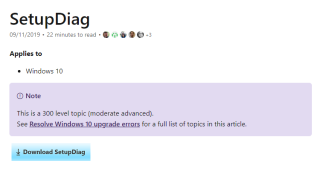
Ik hoop dat u zich allemaal bewust bent van het belang van het updaten van uw computer. Microsoft en alle grote bedrijven hebben een 24/7 werkend team dat de bugs, malware en technische problemen in een product analyseert en fixes of oplossingen voor die problemen vrijgeeft. Deze fixes worden vervolgens via updates uitgerold naar de computer van de klant. Zodra de klant de update downloadt en installeert, lost deze automatisch elk echt probleem met het product op of update de software met nieuwe functies.
Het wordt aanbevolen om uw Windows 10-computerupdate te allen tijde te behouden, en als u een fout tegenkomt tijdens het bijwerken van de computer, dan zijn er veel manieren waarop u die fout kunt oplossen. Een van de beste manieren is echter SetupDiag, een gratis hulpprogramma van Microsoft dat u kan helpen bij het diagnosticeren van elk probleem en het vinden van oplossingen voor het probleem.
Lees ook: Hoe u kunt voorkomen dat Windows-updates uw pc laten crashen
Hoe Setupdiag te downloaden om het probleem met Windows 10-updates op te lossen?

SetupDiagi is een gratis applicatie van Microsoft voor Windows 10 en vereist .NET Framework 4.6 of hoger om te kunnen functioneren. Om de .NET-versie van uw computer te controleren, typt u de volgende opdracht in het PowerShell-venster van uw computer.
Stap1 . Typ PowerShell in het zoekvak in de linkerbenedenhoek van de taakbalk om de toepassing te openen.
Stap 2 . Kies uit de weergegeven zoekopdrachten het relevante resultaat en klik vervolgens op "Uitvoeren in beheerdersmodus".
Stap 3 . Typ de volgende opdracht in het PowerShell-venster om de .NET-versie op te halen.
reg query "HKLM\SOFTWARE\Microsoft\Net Framework Setup\NDP\v4" /s

Stap 4 . De resultaten van mijn computer laten zien dat de .NET-versie 7677 is, wat betekent dat SetupDiag compatibel is met dit systeem. Sluit het PowerShell-venster.
Download Setupdiag nu van de Microsoft-website.
Download de nieuwste .NET-versie via deze link.
Hoe SetupDiag te gebruiken om het probleem met Windows 10-updates op te lossen?
Nadat u SetupDiag.exe via de bovenstaande link hebt gedownload, dubbelklikt u op het uitvoerbare bestand en opent een opdrachtpromptvenster en zoekt u naar de installatielogboeken op uw computer. Dit proces zal enige tijd duren omdat de tool informatie verzamelt van verschillende systeembestanden op onze computer. Volgens de officiële Microsoft-website scant SetupDiag de volledige Windows 10-systeembestanden en vergelijkt ze met 60+ foutregels. Sommige van deze regels omvatten systeempartitieschijf, detectie van opstartfouten, componentfouten, enz.

De mappen die SetupDiag opent, zijn in de eerste plaats:
\$Windows.~bt\sources\panther
\$Windows.~bt\Bronnen\Rollback
\Windows\Panther
\Windows\Panther\NewOS
Wanneer het proces is voltooid, zult u zien dat er drie nieuwe bestanden zijn gemaakt in de downloadmap. Die bestanden zijn:
De SetupDiagResults.log bevat de reden voor de mislukte update.
Lees ook: Automatische updates uitschakelen in Windows 10
Problemen met Withsetupdiag oplossen om het probleem met Windows 10-updates op te lossen?
Er kunnen veel redenen zijn waarom de updates op uw systeem zijn mislukt, maar als de fout te wijten is aan een systeembestand, is de beste stap voor probleemoplossing die u kunt uitvoeren, het uitvoeren van de systeembestandscontrole of kortweg SFC. Dit zijn de stappen om SFC in uw systeem uit te voeren:
Stap 1 . Open de opdrachtprompt in de verhoogde modus door op Windows + X + A te drukken.
Stap 2 . Typ de onderstaande opdracht in het zwart-witte venster:
SFC/scannow

Stap 3. Druk op Enter en wacht. Dit is een langdurig proces en zal enige tijd in beslag nemen. Terwijl u uw computer scant op systeembestanden, repareert deze opdracht ook eventuele foutieve en corrupte bestanden.
Stap4 . Nadat SFC is voltooid, voert u een andere opdracht uit in de opdrachtprompt:
CHKDSK
Stap 5 . Hiermee wordt gecontroleerd op schijffouten en wordt het probleem opgelost.
Stap 6 . Sluit de opdrachtprompt en start de computer opnieuw op.
Probeer nu de updates uit te voeren, omdat dit hoogstwaarschijnlijk uw probleem met de Windows 10-updates zou hebben opgelost.
Lees ook: Windows 10 KB4549951 Upgrade mislukt, crashes en gegevensverlies veroorzaken: hoe dit te voorkomen
Hebt u geprobeerd Setupdiag te gebruiken om Windows 10-updateproblemen op te lossen?
Microsoft heeft veel geheime ingebouwde hulpprogramma's en hulpmiddelen die bijna alle problemen en fouten in Windows 10 kunnen oplossen, en SetupDiagi is er een van. Probeer het te gebruiken als u problemen ondervindt met Windows 10 Updates.
Volg ons op sociale media – Facebook en YouTube . Voor vragen of suggesties kunt u ons dit laten weten in de opmerkingen hieronder. We komen graag bij je terug met een oplossing. We plaatsen regelmatig tips en trucs, samen met oplossingen voor veelvoorkomende problemen met betrekking tot technologie. Abonneer u op onze nieuwsbrief om regelmatig op de hoogte te blijven van de technische wereld.
Als u fouten of crashes ondervindt, volg dan de stappen voor een systeemherstel in Windows 11 om uw apparaat terug te zetten naar een eerdere versie.
Als je op zoek bent naar de beste alternatieven voor Microsoft Office, zijn hier 6 uitstekende oplossingen om mee aan de slag te gaan.
Deze tutorial laat zien hoe je een snelkoppeling op je Windows-bureaublad kunt maken die een opdrachtprompt opent naar een specifieke maplocatie.
Wil je niet dat anderen toegang hebben tot je computer terwijl je weg bent? Probeer deze efficiënte manieren om het scherm te vergrendelen in Windows 11.
Ontdek verschillende manieren om een beschadigde Windows-update te repareren als uw apparaat problemen ondervindt na het installeren van een recente update.
Heb je moeite om uit te vinden hoe je een video als schermbeveiliging kunt instellen in Windows 11? We onthullen hoe je dit kunt doen met behulp van gratis software die ideaal is voor meerdere video-bestandsformaten.
Word je geërgerd door de Verteller functie in Windows 11? Leer hoe je de vertellerstem op verschillende eenvoudige manieren kunt uitschakelen.
Het beheren van meerdere e-mailinboxen kan een lastige taak zijn, vooral als je belangrijke e-mails in beide inboxen ontvangt. Dit artikel legt eenvoudige stappen uit om Microsoft Outlook met Gmail te synchroniseren op PC en Apple Mac apparaten.
Hoe de versleutelde bestandssysteemfunctie in Microsoft Windows in te schakelen of uit te schakelen. Ontdek de verschillende methoden voor Windows 11.
Als je toetsenbord dubbel spaties invoert, herstart je computer en maak je toetsenbord schoon. Controleer dan je toetsenbordinstellingen.







